Slik bruker du flere skjermer på Windows 11

Hvordan bruke flere skjermer på Windows 11, Lær hvordan du effektivt bruker flere skjermer på Windows 11 med WebTech360!
Du har kanskje sett (eller hørt om) noe som heter TikTok i App Store, Google Play, i en annonse eller nevnt av en venn. Men hva er egentlig TikTok?
Vi vil forklare hva TikTok er, funksjonene den tilbyr, hvordan du bruker det grunnleggende, hvor du kan bruke det og hvor mye det koster. For alt du trenger for å komme i gang på TikTok eller bare for å svare på spørsmål om det, la oss komme til det!
Hva er TikTok?
TikTok , som eies av det kinesiske selskapet ByteDance , er en sosial videodelingsapplikasjon tilgjengelig på mobile enheter så vel som på nettet. I Kina er den nesten identiske appen kjent som Douyin som ble lansert i 2016. TikTok ble lansert internasjonalt i 2017.
Med mobilappen kan brukere ta opp og dele videoer. Dette er den ideelle bruken for mobilappen, selv om du også kan følge andre brukere, sjekke feeden din full av videoer, samhandle med likes og kommentarer og mer. Til dags dato har TikTok blitt lastet ned over 130 millioner ganger bare i USA.
På TikTok-nettstedet kan du se videoer, finne andre å følge og sjekke kontostatistikken vår som "liker" og kommentarer for videoene dine. Hvis du har en video lagret på datamaskinen din, kan du også laste den opp via nettsiden. Dette er nyttig for videoer du har lagret tidligere eller brukt tid på å redigere på datamaskinen.
Du finner alle fra tenåringer til voksne til kjendiser på TikTok som deler videoer. Og disse videoene spenner fra komedie og matlaging til utdanning og underholdning.
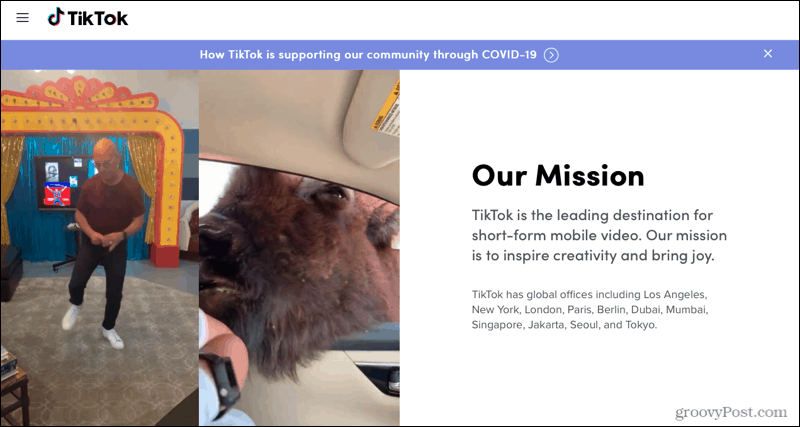
TikTok-funksjoner
TikTok tilbyr et bredt spekter av funksjoner. Det meste du forventer å se i en videodelingsapplikasjon, men vi viser en oppsummering av det grunnleggende.
Slik bruker du TikTok
Enten du er klar til å spille inn en video, oppdage noe nytt eller samhandle med likerklikk eller kommentarer, her er de grunnleggende tingene for å komme i gang med TikTok-mobilappen. Det hele starter med å opprette en konto.
Registrer deg for TikTok
Du har noen enkle måter å registrere deg for TikTok på i mobilappen eller på nettet. Du kan bruke hvilket som helst av følgende.
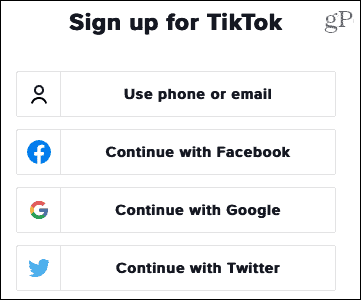
Etter at du har registrert deg, kan du opprette en profil for å inkludere et bilde, navn, brukernavn og biografi. Du kan også legge til Instagram eller YouTube på profilen din hvis du vil.
Hvordan spille inn en video på TikTok
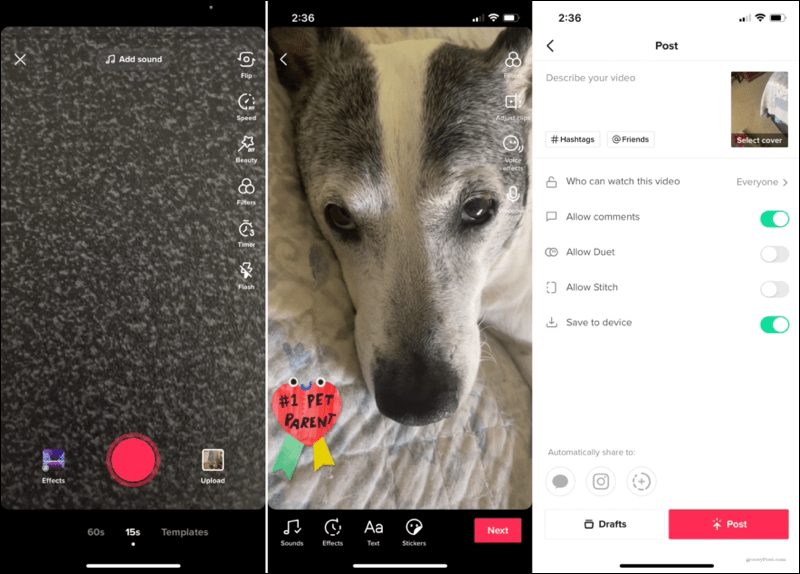
Oppdag nye videoer
Du har et par praktiske steder for å sjekke ut videoene TikTok har å tilby.
Hjem-fanen
Du finner den personlige feeden din på Hjem- fanen. Øverst velger du enten Følger eller For deg . Sveip opp for å bla til neste video. Trykk for å sette på pause og trykk igjen for å fortsette å spille av en video.
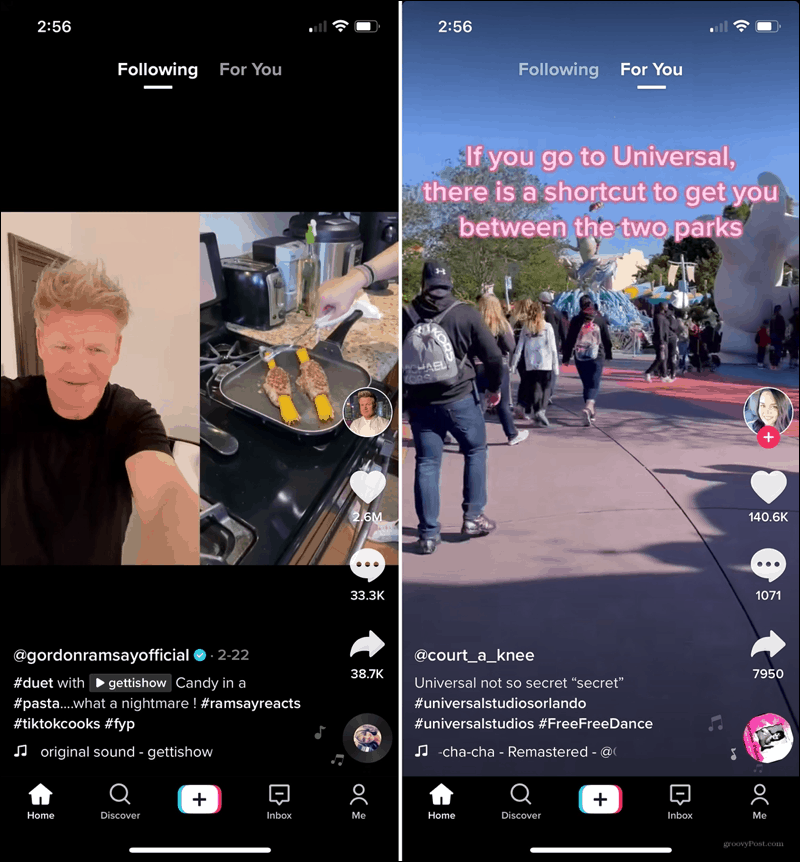
Oppdag-fanen
På Discover -fanen ser du Trender, Lyder og en søkeboks øverst.
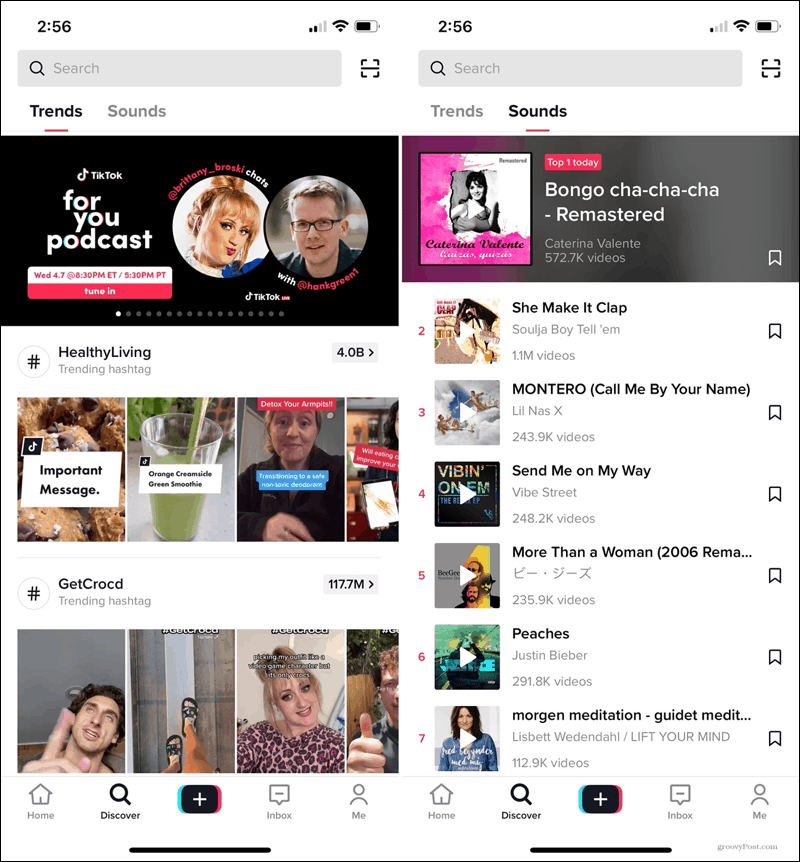
Lik, kommenter eller del en video
Du kan samhandle med videoer du finner ved å like, kommentere eller dele dem. Disse alternativene vises på høyre side mens videoen spilles av.
Trykk på hjertet for å like det, kommentarikonet for å se kommentarer eller legge til dine egne, eller pilen for å dele videoen til andre steder i sosiale medier, lagre den eller legge den til i favorittene dine.
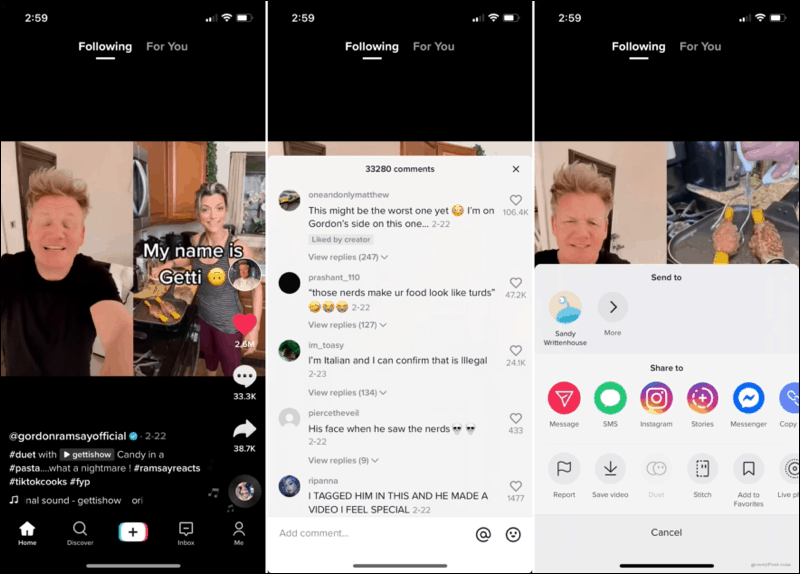
Tilgjengelighet og kostnad
TikTok er tilgjengelig gratis uten abonnement, men tilbyr kjøp i appen for mynter. Husk at myntene er en valuta i appen som du kan bruke til å bidra med gaver til de som sender direktevideoer.
Du kan bruke appen på iPhone , Android og TikTok-nettstedet .
Vil du prøve TikTok?
Det er mye mer ved TikTok enn det vi har inkludert her. Men du bør nå vite nøyaktig hva det er, hva det tilbyr, hva du kan gjøre med det, og hvor du kan bruke det.
Husk å sjekke tilbake med Luckytemplates for fremtidige artikler om TikTok! I mellomtiden kan du ta en titt på andre artikler i vår "Hva er"-serie som What is Pocket , What is Telegram eller What is SoundCloud .
Hvordan bruke flere skjermer på Windows 11, Lær hvordan du effektivt bruker flere skjermer på Windows 11 med WebTech360!
Windows 11 har et nytt brukergrensesnitt. De raske bryterne og panelene som brukere hadde tilgang til på Windows 10 har blitt flyttet eller redesignet slik at de er mindre nyttige
Et skjermbilde er en rask måte å visuelt dele det som er på skjermen din. I mange tilfeller kan et skjermbilde også tjene som bevis på innsending eller en rask måte å
Windows 11 har, som sine forgjengere, en søkemeny. Du kan bruke den til å søke etter apper og åpne dem direkte. Søkemenyen kan brukes til å søke etter
Windows 11 har ikke et overveldende antall nye funksjoner, og det er bare noen få brukere vil kanskje oppdatere for. Dette til tross for det
Å knipse appvinduer har vært en usedvanlig populær funksjon i Windows. Den ble lagt til i Windows XP og har forblitt en del av hver nye iterasjon av
Filutforsker i Windows 11 ser annerledes ut enn den gjorde i Windows 10. Utover de avrundede hjørnene og nye ikonene har båndet også endret seg. Det er mye
Filutforsker har endret seg i Windows 11. Båndet er borte og erstattet med et mye mer kortfattet sett med knapper for å administrere filer. Det er et register
Bruker du Windows 11 på din stasjonære eller bærbare datamaskin? Skulle ønske du kunne installere Ubuntu ved siden av det? I så fall er denne guiden for deg! Følg med når vi går over
Nyheter om Windows 11 falt tidligere i år, og den stabile versjonen har nå kommet til brukerne. Oppgraderingen er gratis. Hvis du venter, blir du det til slutt








